Cara Menambah Hos Jauh Baru di Zabbix Server
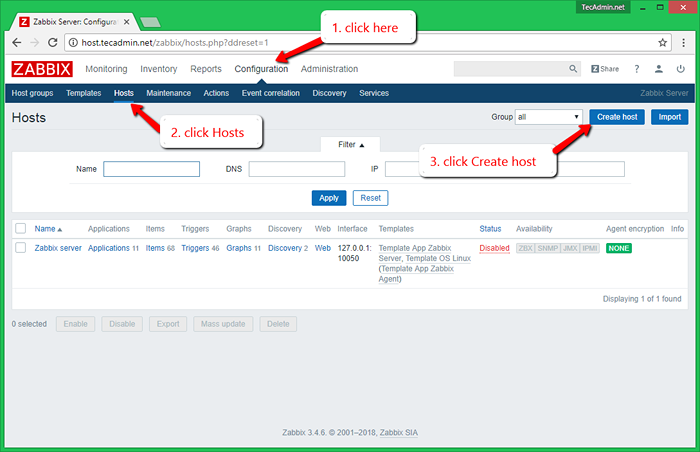
- 2262
- 148
- Mr. Ramon Runolfsson
Zabbix Server kaya dengan alat templat yang mengandungi banyak templat yang telah ditetapkan yang kami dapat dengan mudah digunakan dengan tuan rumah anda. Seperti yang anda ada di halaman ini, anda mungkin telah mengkonfigurasi pelayan Zabbix pada pelayan anda dan klien Zabbix pada sistem jauh untuk menjadi monitor. Anda boleh merujuk kepada tutorial untuk pemasangan pelanggan Zabbix Server dan Zabbix pada pelayan Linux dan Windows.
- Pasang langkah di Ubuntu, Debian - Zabbix Server dan Zabbix Agent
- Pasang Langkah -langkah di CentOS, Redhat - Zabbix Server dan Zabbix Ejen
- Pasang langkah pada Windows - Agen Zabbix
Terdapat dua cara untuk menambah tuan rumah jauh ke pelayan Zabbix untuk pemantauan. Pertama, Zabbix mempunyai keupayaan untuk mengimbas rangkaian anda dan secara automatik menambah semua tuan rumah ke pelayan Zabbix. Kaedah kedua digunakan untuk menambahkan tuan rumah satu demi satu secara manual.
Menggunakan tutorial ini, kami akan menambah tuan rumah secara manual. Ikuti langkah di bawah untuk menambah hos pertama anda yang berjalan dengan sistem operasi Linux.
Menambah Hos Linux Baru di Zabbix
Log masuk ke antara muka pentadbir Web Zabbix anda menggunakan akaun admin. Kemudian ikuti langkah -langkah yang diberikan di bawah, anda juga boleh merujuk tangkapan skrin yang ditunjukkan selepas langkah -langkah ini.
- Klik pada menu konfigurasi
- Klik pada submenu Hosts
- Klik pada Buat Butang Host di sebelah kanan
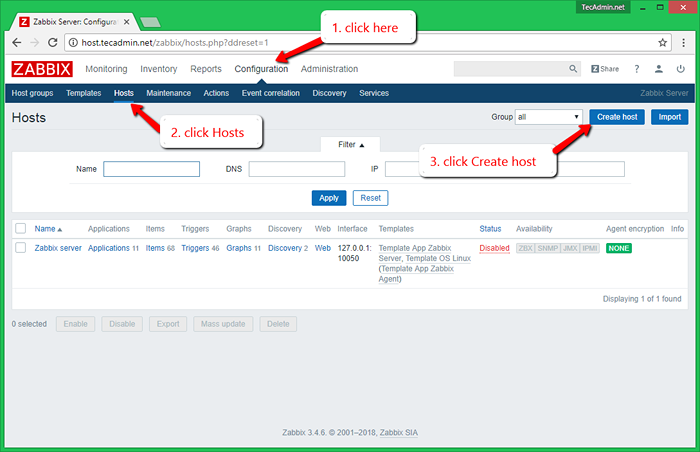
Sekarang isi butiran berikut hos jauh dan kemudian pergi ke tab Templates.
- Nama Host: Masukkan nama hos sistem jauh
- Nama Terlihat: Nama yang akan dipaparkan di Zabbix
- Kumpulan: Pilih kumpulan yang dikehendaki untuk tuan rumah anda
- Antara Muka Ejen: Isi maklumat ejen Zabbix yang dijalankan pada tuan rumah
- Diaktifkan: Periksa aktif
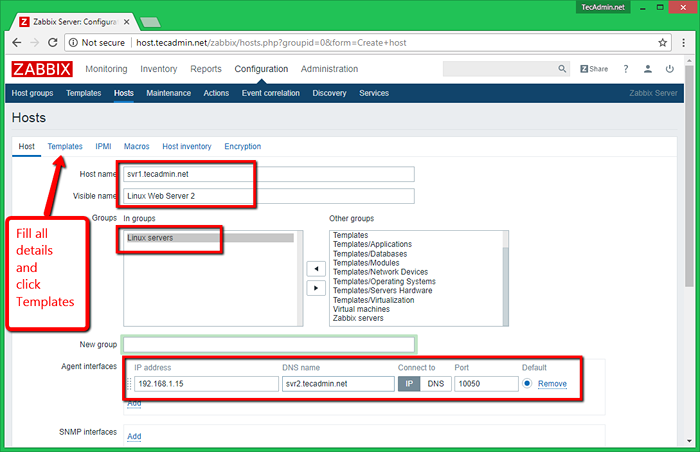
- Pilih templat yang dikehendaki: Sila pilih dengan teliti, kerana ia akan membolehkan semua cek untuk tuan rumah
- Klik Tambah Pautan
- Klik pada butang Simpan
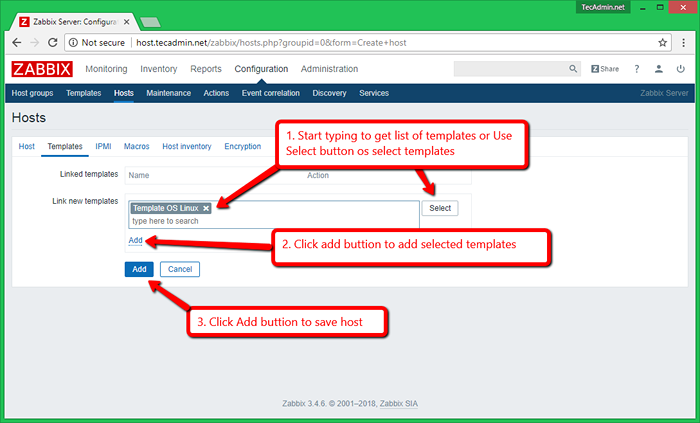
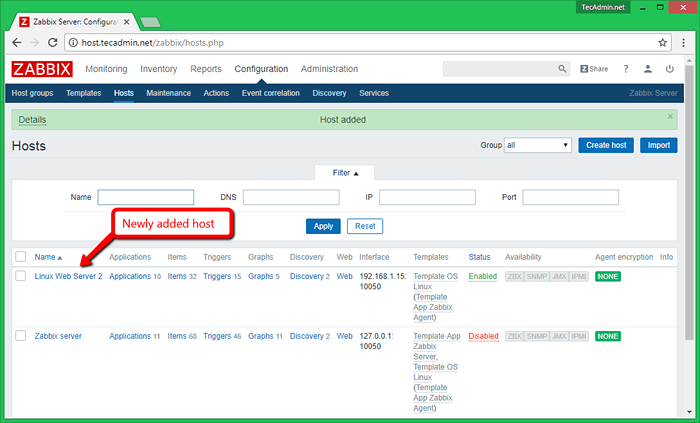
Tahniah! Anda telah menambah sistem hos baru ke pelayan Zabbix untuk pemantauan. Ulangi proses yang sama untuk menambahkan lebih banyak tuan rumah.
Cara Melihat Grafik di Zabbix
Grafik selalu menarik pengguna baru, di bawah tangkapan skrin akan membantu anda bagaimana melihat graf di Zabbix. Jika anda baru sahaja menambah tuan rumah, anda perlu menunggu beberapa waktu, supaya Zabbix dapat mengumpul beberapa data dari hos jauh untuk menunjukkan graf.
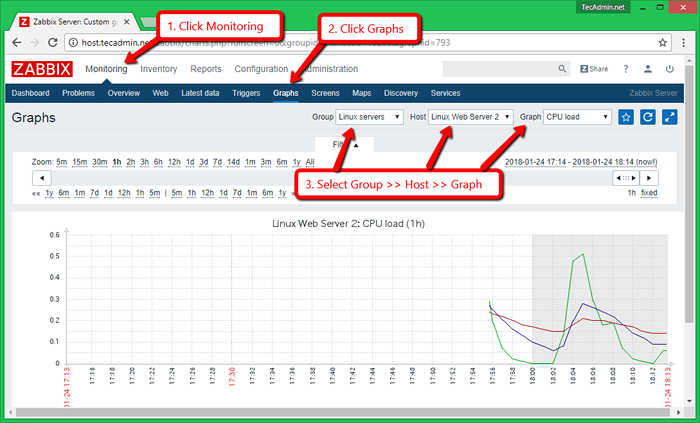
Terima kasih kerana menggunakan artikel ini, jika tutorial ini membantu jangan lupa untuk berkongsi dengan rakan anda.
Gunakan pautan di bawah untuk membaca lebih lanjut mengenai konfigurasi zabbix https: // www.Zabbix.com/dokumentasi/4.0/manual/config/a>
- « 22 Alat Pemantauan Sistem dan Prestasi untuk Linux
- Persediaan failover IP Menggunakan Keepalived On CentOS & Red Hat »

